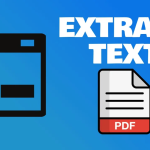Ο έλεγχος ταυτότητας δύο παραγόντων (2FA) αποτελεί μία από τις πιο αποτελεσματικές μεθόδους για την προστασία του λογαριασμού σας στο Gmail και στις υπόλοιπες υπηρεσίες της Google. Με αυτή τη λειτουργία, ακόμη και αν κάποιος γνωρίζει τον κωδικό πρόσβασής σας, δεν θα μπορεί να συνδεθεί στον λογαριασμό σας χωρίς έναν επιπλέον κωδικό που αποστέλλεται στο κινητό σας ή παράγεται από ειδική εφαρμογή.
Ακολουθούν αναλυτικά τα βήματα για να ενεργοποιήσετε τον 2FA στον λογαριασμό σας Google.
Βήμα 1: Σύνδεση στον λογαριασμό σας Google
- Μεταβείτε στη διεύθυνση myaccount.google.com.
- Συνδεθείτε με το email και τον κωδικό πρόσβασής σας στο Gmail.
Βήμα 2: Μετάβαση στις ρυθμίσεις ασφαλείας
- Από το αριστερό μενού, επιλέξτε Ασφάλεια.
- Βρείτε την ενότητα Σύνδεση στο Google.
- Πατήστε στην επιλογή Έλεγχος ταυτότητας δύο παραγόντων.
Βήμα 3: Διαδικασία ενεργοποίησης
- Πατήστε Έναρξη και ακολουθήστε τις οδηγίες.
- Θα σας ζητηθεί να επιβεβαιώσετε τον αριθμό τηλεφώνου σας.
- Επιλέξτε αν θέλετε να λαμβάνετε τον επιπλέον κωδικό μέσω SMS ή τηλεφωνικής κλήσης.
- Μόλις λάβετε και εισαγάγετε τον κωδικό, πατήστε Ενεργοποίηση.
Βήμα 4: Πρόσθετες επιλογές ασφαλείας
Η Google προτείνει να ρυθμίσετε και εναλλακτικούς τρόπους επιβεβαίωσης, όπως:
- Εφαρμογή Google Authenticator, που δημιουργεί κωδικούς μιας χρήσης.
- Επαλήθευση μέσω ειδοποίησης στο κινητό σας, πιο γρήγορη και ασφαλής επιλογή.
- Δημιουργία εφεδρικών κωδικών, σε περίπτωση που χάσετε το τηλέφωνό σας.
Συμπέρασμα
Η ενεργοποίηση του ελέγχου ταυτότητας δύο παραγόντων ενισχύει ουσιαστικά την ασφάλεια του Gmail και των υπόλοιπων υπηρεσιών Google. Αφιερώνοντας λίγα λεπτά στη ρύθμιση, μειώνετε τον κίνδυνο μη εξουσιοδοτημένης πρόσβασης και προστατεύετε τα προσωπικά σας δεδομένα.